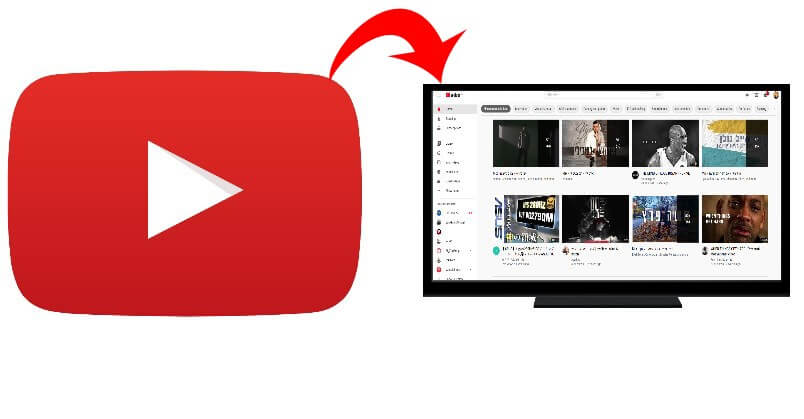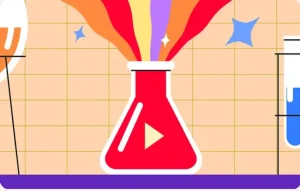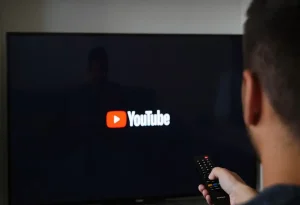הזרמת סרטונים מיוטיוב לטלוויזיה בבית
אפליקציית יוטיוב מאפשרת למשתמשים לשדר (או להזרים) סרטונים ממכשיר האנדרואיד (Android) או האייפון (iPhone) שלהם ישירות לטלוויזיה בבית, בחדר או במשרד. כל מה שצריך לעשות זה להתחבר דרך הסמארטפון והטלוויזיה לאותה רשת אלחוטית ביתית/משרדית, להפעיל את אפליקציית יוטיוב גם בסמארטפון וגם בטלוויזיה וללחוץ על כפתור השידור (Cast) באפליקציה שבסמארטפון.
אם אין לכם טלוויזיה חכמה שמגיעה עם אפליקציית יוטיוב מובנית, תוכלו לעשות זאת דרך הסטרימר המחובר לטלוויזיה.
1. התחברו מהסמארטפון והטלוויזיה לאותה רשת אלחוטית –> באפליקציית יוטיוב שבסמארטפון לחצו על כפתור השידור (סמל בצורת טלוויזיה עם רשת אלחוטית) שמופיע בחלק העליון של החלון. אגב, הכפתור הזה נראה אותו דבר גם באפליקציית יוטיוב המותאמת למכשירי אנדרואיד וגם באפליקציה המותאמת למכשירי iOS.

2. לאחר מכן, ייפתח חלון ובו תופיע רשימה של כל הטלוויזיות והמכשירים הזמינים –> בחרו מהרשימה את הטלוויזיה שלכם (בדרך כלל זה המכשיר הראשון שמופיע ברשימה). שימו לב, לכל מכשיר ברשימה יש סמל ייחודי משלו – הסמל של הטלוויזיות הוא בצורת טלוויזיה עם רשת אלחוטית. כך תוכלו לדעת לאיזה מכשיר אתם משדרים את הסרטונים.
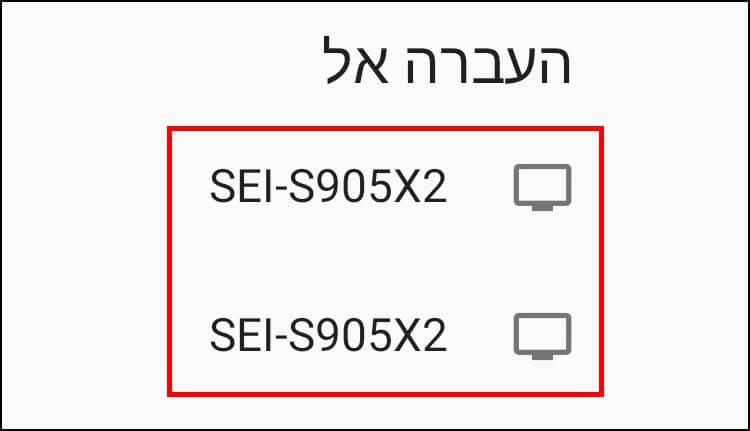
רשימת המכשירים הזמינים באפליקציית יוטיוב באנדרואיד
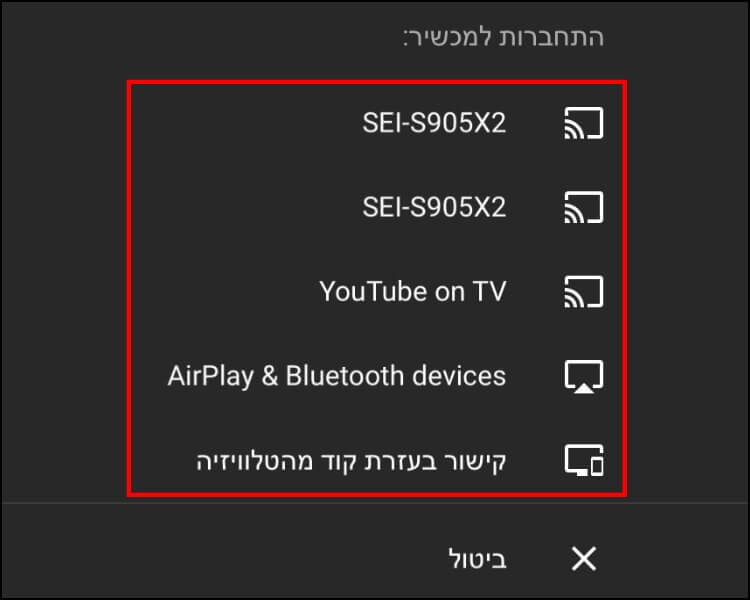
רשימת המכשירים הזמינים באפליקציית יוטיוב ב- iOS
3. לאחר מכן יתבצע חיבור בין הסמארטפון לטלוויזיה דרך אפליקציית יוטיוב –> לחצו על הסרטון שאתם מעוניינים לשדר לטלוויזיה –> בחלון שנפתח לחצו על 'הפעלה' כדי להציג את הסרטון בטלוויזיה או לחצו על 'תור' כדי ליצור רשימת השמעה (פלייליסט) חדשה ולהוסיף אליה מספר סרטונים שיתנגנו אחד אחרי השני באופן אוטומטי לפי הסדר שקבעתם.
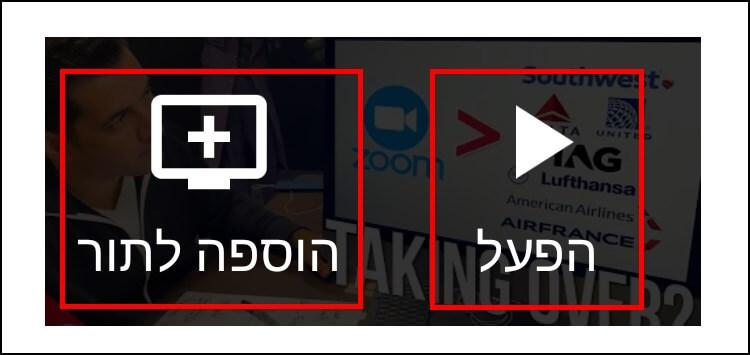
אגב, רשימת ההשמעה תופיע בחלק התחתון של המסך. פשוט לחצו עליה ותוכלו לראות את כל הסרטונים שנמצאים בתוכה.
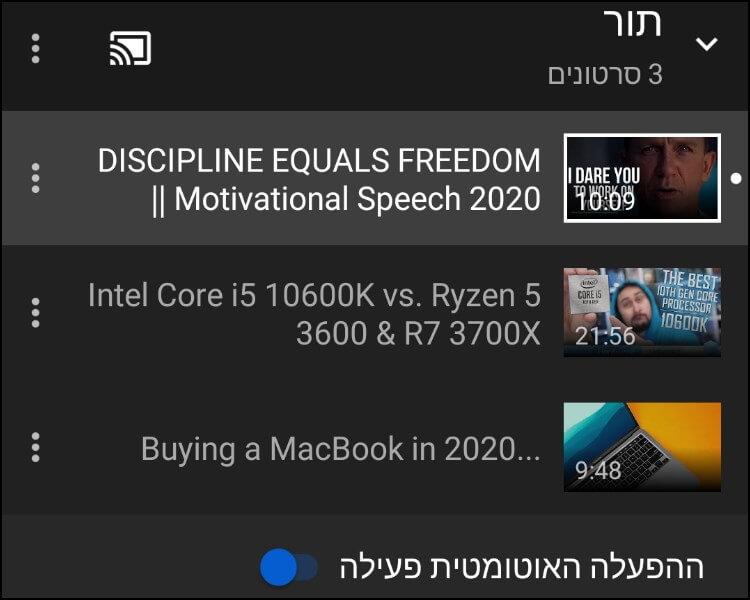
הזרמת סרטונים מיוטיוב לטלוויזיה כאשר הסמארטפון והטלוויזיה לא מחוברים לאותה רשת אלחוטית
אם בגלל איזושהי סיבה אתם לא יכולים לחבר את הסמארטפון והטלוויזיה לאותה רשת אלחוטית או אם השיטה הקודמת שהצגנו לא עובדת לכם, תוכלו לנסות ולהזרים סרטונים מהסמארטפון לטלוויזיה דרך קוד ייחודי שמופיע באפליקציית יוטיוב בטלוויזיה. כך תעשו זאת:
1. הפעילו את אפליקציית יוטיוב בטלוויזיה שלכם –> בתפריט המופיע בצד שמאל של החלון לחצו על 'הגדרות' –> בתפריט ההגדרות לחצו על 'קישור בעזרת קוד מהטלוויזיה' –> כעת, יופיע בטלוויזיה קוד שאותו תצטרכו להזין באפליקציית יוטיוב בסמארטפון.
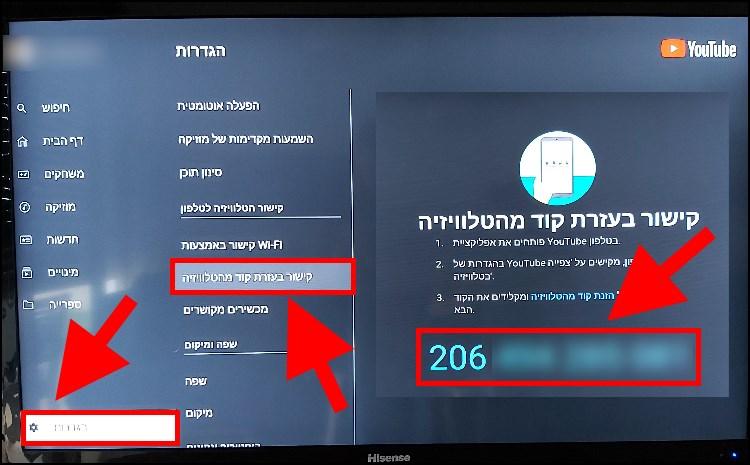
2. הפעילו את אפליקציית יוטיוב בסמארטפון –> לחצו על כפתור השידור (צילום מסך מופיע בסעיף 1 הקודם) –> בתפריט שנפתח בחלק התחתון של המסך לחצו על 'קישור בעזרת קוד מהטלוויזיה'.
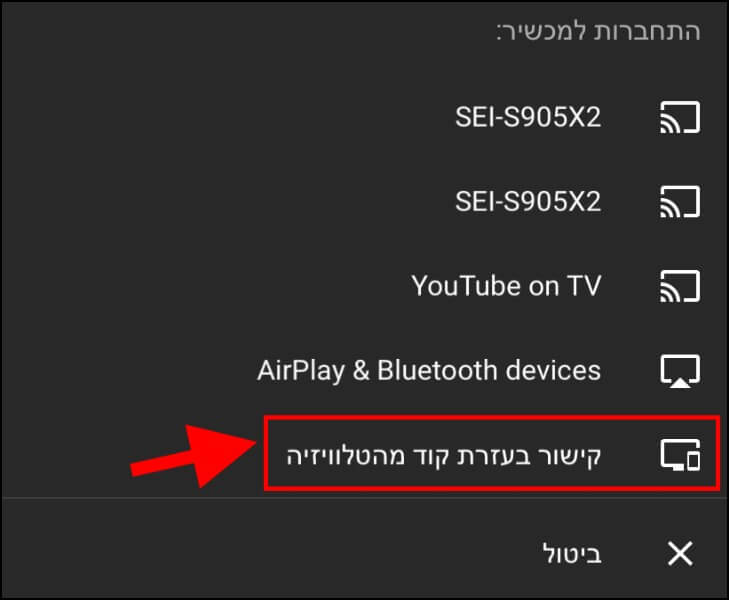
3. בחלון שנפתח הזינו את הקוד שמופיע בטלוויזיה ולאחר מכן לחצו על 'קישור'.
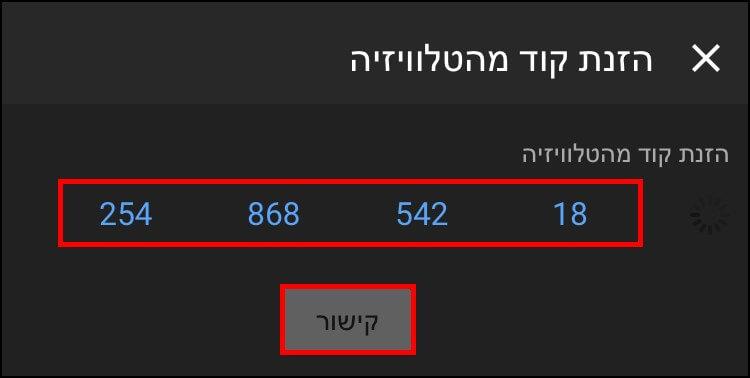
מדריך וידאו להזרמת סרטונים מאפליקציית יוטיוב במכשיר האנדרואיד או המחשב הנייד לטלוויזיה
כעת תוכלו לשדר סרטונים מאפליקציית יוטיוב בסמארטפון לטלוויזיה שלכם.